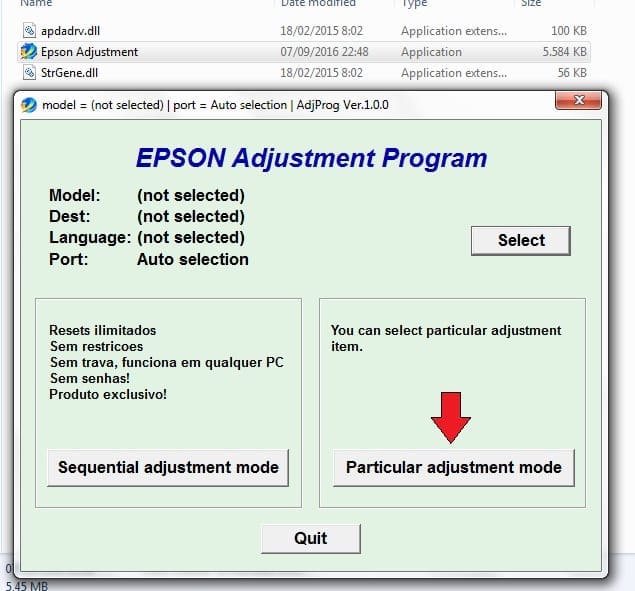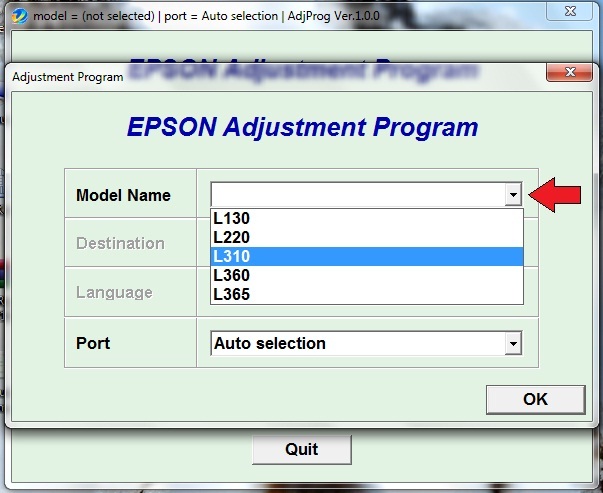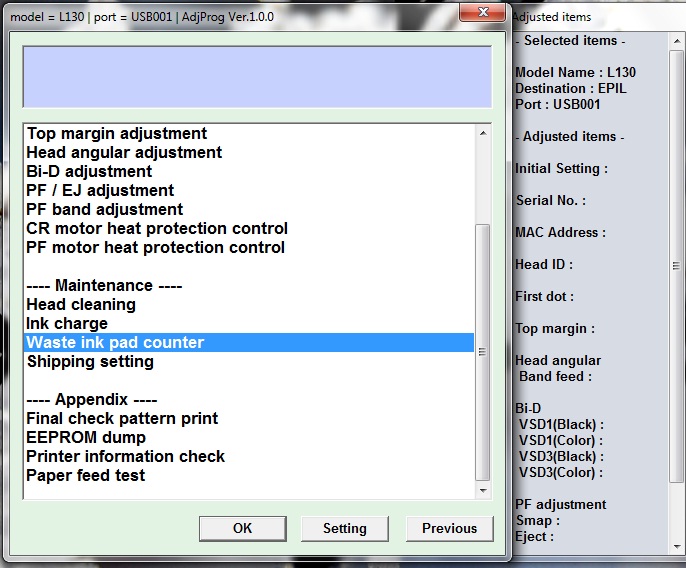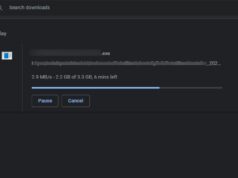asdar.id menyediakan Member Premium Download untuk download file tanpa embel-embel iklan dan halaman, apa lagi harus menunggu timer yang begitu lama. Dengan berlangganan Member Premium Download, semua file dapat didownload dengan singkat langsung menuju ke sumbernya!, klik DISINI untuk DAFTAR atau DISINI untuk LOGIN :-) Jika ada pertanyaan silahkan hubungi Admin DISINI. Untuk cara download file Member Free Download, bisa membaca Tutorial Download yang ada dibawah Timer (halaman Safelink) saat menekan tombol download.
asdar.id menyediakan Member Premium Download untuk download file tanpa embel-embel iklan dan halaman, apa lagi harus menunggu timer yang begitu lama. Dengan berlangganan Member Premium Download, semua file dapat didownload dengan singkat langsung menuju ke sumbernya!, klik DISINI untuk DAFTAR atau DISINI untuk LOGIN :-) Jika ada pertanyaan silahkan hubungi Admin DISINI. Untuk cara download file Member Free Download, bisa membaca Tutorial Download yang ada dibawah Timer (halaman Safelink) saat menekan tombol download.Halo rekan-rekan sekalian, apa kabar kalian hari ini? Saya doakan semoga sehat selalu. Nah kali ini saya akan membagikan sebuah artikel yang mungkin akan sangat berguna untuk kalian jika diperlukan. Artikel kita kali ini akan membahas mengenai cara reset printer Epson L130 L220 L310 L360 L365 khususnya cara reset printer Epson L210. Oke, tanpa berlama-lama langsung saja kita masuk ke pembahasan.
Cara Reset Printer EPSON L130 L220 L310 L360 L365
Epson adalah satu-satunya produsen printer yang memiliki pabrik di Indonesia yang mempekerjakan belasan ribu pemuda-pemudi Indonesia. Selain di kawasan EJIP Cikarang, Epson juga memiliki pabrik di Batam. Hal ini tentunya menjadikan Epson menjadi produsen printer terbesar di Indonesia.
Printer Epson banyak digunakan untuk aktifitas sehari-hari baik dikantor maupun dirumah, entah itu untuk media output pekerjaan, tugas sekolah/ kampus, ataupun cuma print biasa. Seiring penggunaannya, terkadang printer epson mengalami masalah, baik ringan maupun berat. Contoh masalah ringannya adalah saat kehabisan tinta atau paper jam.
Contoh masalah lainnya adalah pada pemasangan catridge baru tetapi tidak bisa terbaca atau error dengan tanda lampu indikator pada Printer Epson mengalami kedap kedip/ blinking secara bergiliran. Sehingga pada saat melakukan print, printer tidak merespon disertai dengan munculnya pesan erorr Ink Pad Is At The End Of Its Service Life , A printer’s ink pad is at the end of its service life. please contact epson support atau Ink Waste Is Full pada layar komputer yang terhubung dengan printer Epson.
Hal ini terjadi karena mengalami over print atau printer mendapatkan batas maksimal dari batasan yang ditentukannya. Printer yang biasa digunakan yaitu Epson L130, L210, L220, L310, L360, dan L365 terutama pada Printer Epson L210. Masalah ini tentu saat mengganggu, apa lagi pekerjaan ataupun tugas kuliah menjadi terhambat. Tetapi disini saya punya solusi untuk mengatasinya yaitu dengan melakukan reset pada printer Epson.
Cara meresetnya pun terbagi menjadi dua cara, yaitu cara manual dan menggunakan software resetter. Berikut langkah-langkah atau cara mereset printer Epson:
Cara Reset Printer Epson Secara Manual
- Cabut kabel power Printer Epson selama kurang lebih 5 menit.
- Nyalakan kembali Printer Epson.
- Tekan tombol power dan tahan tombol resume (logo tinta) selama 5 detik kemudian lepas.
- Tekan dan tahan kembali tombol power dan tombol resume selama 3 detik kemudian lepaskan.
- Biarkan printer, jika proses berhasil maka printer akan normal kembali.
Jika cara reset printer epson secara manual diatas belum berhasil, anda bisa menggunakan cara yang kedua yaitu dengan menggunakan software reset printer epson.
Cara Reset Printer Epson Menggunakan Software
- Khusus Printer Epson L130, L220, L310, L360, L365 silahkan download aplikasi reset epson, khusus Reset Epson L210, L110, L300, L350, L355 download disini, gunakan password www.asdar.id untuk mengekstrak file winrarnya.
- Klik kanan (Run as Administrator) pada Epson Adjustment.exe dan pilih Yes. Tampilan AdjProg akan muncul, silahkan pilih Particular adjustment mode.

- Selanjutnya akan tampil jendela baru lagi, Pilih tipe Printer pada Model Name.

- Pada Port pilih port printer epson yang terhubung dengan komputer anda, atau bisa juga dengan memilih Auto selection agar bisa terdeteksi secara otomatis port yang terhubung lalu klik OK.

- Akan muncul tampilan baru lagi, klik Waste ink pad counter pada bagian —- Maintenance —- lalu pilih OK.

- Selanjutnya akan muncul tampilan Waste ink pad counter, silahkan di centang Main pad counter kemudian pilih tombol Check. Tunggu beberapa saat, apabila muncul notifikasi silahkan pilih OK.

- Setelah itu, centang kembali Main pad counter kemudian pilih Initialize. Maka akan muncul tampilan persetujuan untuk memulai instalasi, silahkan pilih OK untuk memulai.
- Silahkan tunggu beberapa saat sampai proses reset Printer Epson selesai. Jika sudah selesai, akan muncul dialog perintah untuk mematikan komputer. Pilih Ok dan klik tombol Finish. Tutup software resetter Epson.
- Matikan dan nyalakan kembali printer Epson anda, sampai disini printer anda sudah normal dan siap digunakan kembali.
Cara diatas sudah saya coba dan terbukti 100% berhasil. Jika masih mengalami kendala atau ada yang masih ingin ditanyakan mengenai cara reset printer epson, silahkan bertanya pada kolom komentar.
Sekian postingan kali ini mengenai Cara Reset Printer EPSON L130 L210 L220 L310 L360 L365, semoga bisa membantu mengatasi masalah pada printer Epson anda. Jangan lupa share artikel ini ke sosial media agar yang lain bisa mendapat solusi yang sama. Sampai jumpa pada artikel selanjutnya, jangan lupa berlangganan.


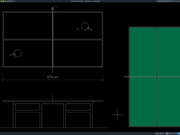
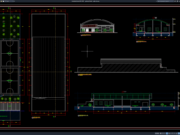

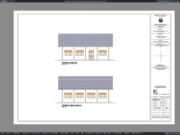





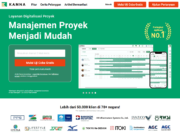
![√[PLUS GAMBAR]Download RAB Aparatur Gampong Format Excel gambar dan rab aparatur gampong](https://www.asdar.id/wp-content/uploads/2025/03/gambar-dan-rab-aparatur-gampong-180x135.jpg)